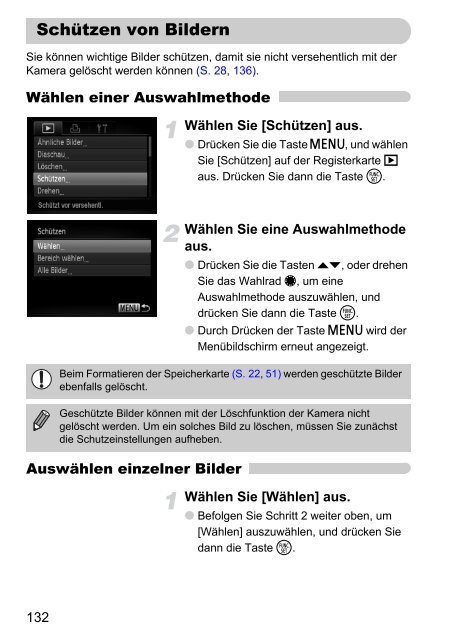Handbuch - Canon Europe
Handbuch - Canon Europe
Handbuch - Canon Europe
Erfolgreiche ePaper selbst erstellen
Machen Sie aus Ihren PDF Publikationen ein blätterbares Flipbook mit unserer einzigartigen Google optimierten e-Paper Software.
Schützen von Bildern<br />
Sie können wichtige Bilder schützen, damit sie nicht versehentlich mit der<br />
Kamera gelöscht werden können (S. 28, 136).<br />
Wählen einer Auswahlmethode<br />
Auswählen einzelner Bilder<br />
132<br />
Wählen Sie [Schützen] aus.<br />
● Drücken Sie die Taste n, und wählen<br />
Sie [Schützen] auf der Registerkarte 1<br />
aus. Drücken Sie dann die Taste m.<br />
Wählen Sie eine Auswahlmethode<br />
aus.<br />
● Drücken Sie die Tasten op, oder drehen<br />
Sie das Wahlrad Ê, um eine<br />
Auswahlmethode auszuwählen, und<br />
drücken Sie dann die Taste m.<br />
● Durch Drücken der Taste n wird der<br />
Menübildschirm erneut angezeigt.<br />
Beim Formatieren der Speicherkarte (S. 22, 51) werden geschützte Bilder<br />
ebenfalls gelöscht.<br />
Geschützte Bilder können mit der Löschfunktion der Kamera nicht<br />
gelöscht werden. Um ein solches Bild zu löschen, müssen Sie zunächst<br />
die Schutzeinstellungen aufheben.<br />
Wählen Sie [Wählen] aus.<br />
● Befolgen Sie Schritt 2 weiter oben, um<br />
[Wählen] auszuwählen, und drücken Sie<br />
dann die Taste m.